WPS文档如何高效合并两个文档的修订内容:一站式指南
** 在处理团队协作、合同修订或文稿审阅时,我们常常会遇到多人对同一文档的不同副本进行修改的情况,如何将这些分散的修订内容整合到一个最终文档中,并清晰地区分不同审阅者的意见,成为了一个关键问题,本文将深入浅出地为您详解在WPS Office中,如何利用其强大的“比较”与“合并”功能,高效、准确地完成两个文档修订内容的合并工作,并附上实用技巧和常见问题解答,助您彻底掌握这一协作利器。
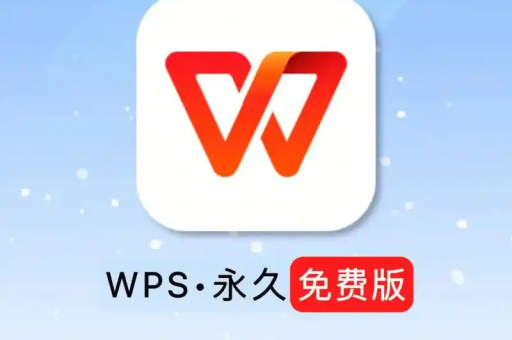
目录导读
- 理解核心概念:为何需要“比较与合并”?
- 准备工作:合并修订内容前的关键步骤
- 核心操作:一步步合并两个WPS文档
- 1 第一步:定位“比较”功能
- 2 第二步:选择原文档与修订文档
- 3 第三步:精细化设置比较选项
- 4 第四步:审阅与处理合并结果
- 进阶技巧与最佳实践
- 1 处理多个审阅者的情况
- 2 合并后如何接受或拒绝修订
- 3 确保格式一致性
- 常见问题解答(Q&A)
理解核心概念:为何需要“比较与合并”?
在深入操作之前,我们首先要明白WPS中“比较”和“合并”两个功能的区别与联系,这是正确使用它们的基础。
- 比较: 此功能主要用于找出两个文档之间的所有差异(包括内容、格式、批注等),并将这些差异整合到一个新文档中,以修订模式清晰展示,它通常用于您手头有一份原始文档和一份被他人修改过的文档,您想直观地看到“到底改了哪里”。
- 合并: 此功能是“比较”的进阶应用,当有多人(甲和乙)分别对同一份原始文档进行了修改,您希望将甲和乙的所有修改意见都汇集到一份文档中时,就需要使用“合并”,WPS会创建一个新文档,其中同时显示来自所有参与合并文档的修订内容,并用不同的颜色和审阅者名称进行区分。
“比较”是找不同,“合并”是集大成,我们本文要实现的“合并两个文档的修订内容”,本质上就是使用“比较”功能来实现多人修订的合并展示。
准备工作:合并修订内容前的关键步骤
“磨刀不误砍柴工”,充分的准备能让合并过程事半功倍。
- 确定基准文档: 明确哪一份文档是未经修改的“原稿”,这是您最初分发给其他人的那个文件。
- 确保修订模式已开启: 在请求他人修改文档时,最好要求他们开启WPS的“修订”模式(在“审阅”选项卡中点击“修订”按钮),这样,他们所做的每一次删除、添加或格式更改都会被精确记录,合并时会非常清晰。
- 备份文档: 在进行任何合并操作前,务必备份您的原始文档和待合并的文档,以防操作失误导致数据丢失。
- 统一审阅者名称: 如果可能,让不同的审阅者在他们的WPS设置中使用易于识别的姓名(如“法务-张三”、“编辑-李四”),这样在合并后的文档中,您可以一目了然地知道每处修改是谁提出的。
核心操作:一步步合并两个WPS文档
我们进入核心操作环节,假设您手头有原始合同.docx和法务修改-合同.docx,现在需要将法务的修改意见合并到原始合同中。
1 第一步:定位“比较”功能
- 打开WPS Office,并打开您认为是“基准”的那个文档(即
原始合同.docx),或者直接新建一个空白文档也可以。更推荐打开基准文档或使用空白文档作为合并结果的容器。 - 点击顶部菜单栏的 “审阅” 选项卡。
- 在“审阅”选项卡中,找到并点击 “比较” 按钮,在下拉菜单中,您会看到“比较”和“合并”两个选项,这里我们选择 “合并” 。(注意:尽管这个功能键叫“合并”,但其底层逻辑是通过比较来实现的,是完成我们目标的正確功能。)
2 第二步:选择原文档与修订文档
点击“合并”后,会弹出一个“比较与合并”的对话框。
- 原文档: 这里选择您那份未被修改的基准文档,即
原始合同.docx。 - 修订的文档: 这里选择包含他人修订内容的文档,即
法务修改-合同.docx。
重要提示: 如果您的界面上有“更多”或齿轮状的“详细设置”按钮,请点击它,以进行更精确的控制。
3 第三步:精细化设置比较选项
在展开的详细设置中,您可以精确控制要比较和合并哪些内容。
-
比较设置:
- 插入和删除: 务必勾选,这是核心内容变更。
- 格式: 如果您也想追踪字体、段落等格式变化,请勾选。
- 大小写更改: 跟踪英文大小写的变化。
- 空格: 跟踪空格数量的变化。
-
显示修订:
- 修订的显示位置: 这是关键选项!
- 原文档: 不建议,会使原文档被直接修改。
- 修订后文档: 不建议,会丢失一些对比信息。
- 新文档: 强烈推荐! WPS会创建一个全新的文档来展示所有比较结果,原文档和修订文档均保持不变,最安全、最清晰。
- 修订的显示位置: 这是关键选项!
-
审阅者: 您可以自定义在合并结果中,不同审阅者的修订所使用的颜色,这在与多人合并时尤其有用。
设置完毕后,点击“确定”。
4 第四步:审阅与处理合并结果
WPS会自动生成一个新文档,这个文档就是我们的“合并成果”,这个文档的界面通常分为三部分:
- 中间主区域: 这是合并后的文档正文,所有来自“修订的文档”的修改都会以修订标记的形式显示出来(删除线代表删除,红色/彩色下划线代表新增,侧边栏可能有批注)。
- 左侧审阅窗格: 这里会集中列出所有修订的详细信息,包括审阅者、修改类型、日期和时间,您可以在这里快速导航到每一个修订点。
- 右侧比较统计: 可能会显示修订的数量统计。
您可以清晰地看到法务所做的每一处修改,您就可以开始逐项审阅这些修订了。
进阶技巧与最佳实践
1 处理多个审阅者的情况
如果需要合并甲、乙、丙三人对同一份原稿的修改,该怎么办?WPS无法一次性合并三个文档,但可以通过“接力”的方式完成。
- 使用上述方法,将
原始文档和甲的修订文档合并,生成合并结果1。 - 将
合并结果1作为新的“原文档”,与乙的修订文档进行第二次合并,生成合并结果2。合并结果2已经包含了甲和乙的修订。 - 再将
合并结果2作为“原文档”,与丙的修订文档进行第三次合并,生成最终的合并结果终稿,这样,所有人的修订就都汇集在一起了,并且会用不同的颜色区分开来。
2 合并后如何接受或拒绝修订
合并本身只是汇集了意见,最终决定权在您手中。
- 逐项处理: 在“审阅”选项卡中,使用“上一条”和“下一条”按钮在修订之间导航,对于同意的修改,点击“接受”;对于不同意的,点击“拒绝”(拒绝后,文本将恢复原状)。
- 批量处理: 点击“接受”或“拒绝”下方的小箭头,可以选择“接受所有修订”或“拒绝所有修订”。请谨慎使用批量操作,以免误操作。
3 确保格式一致性
有时,不同审阅者的文档可能因模板或样式不同导致合并后格式混乱,建议在合并前,尽量确保大家使用相同的文档模板,合并后,可以利用WPS的“格式刷”或“样式”窗格来统一格式。
常见问题解答(Q&A)
Q1: 合并后,为什么有些修订没有显示审阅者姓名,而是显示“未知作者”? A1: 这是因为该审阅者在他们的WPS Office中没有设置用户名,请让他们打开WPS,点击“文件”->“选项”->“常规与保存”,在“个性化”中设置您的用户名,然后重新保存修订文档即可。
Q2: 我可以合并来自Microsoft Word (.docx) 的修订吗? A2: 可以。 WPS Office对Microsoft Word格式有很好的兼容性,只要对方的Word文档也是用修订模式修改的,您就可以在WPS中正常打开并进行合并操作,修订信息通常会保留。
Q3: 合并时,如何只合并内容修订,不合并格式修订? A3: 在第三步的“精细化设置”中,在“比较设置”区域,取消勾选“格式”选项,这样,WPS在比较和合并时就会忽略所有格式上的变化,只关注文本内容的增删。
Q4: 合并后的文档太过杂乱,修订标记太多,看不清怎么办? A4: 您可以在“审阅”选项卡的“显示标记”下拉菜单中,暂时隐藏某些类型的标记(如“批注”、“插入和删除”等),或者选择“原始状态”/“最终状态”来查看合并前或接受所有修订后的样子,以帮助理解。
Q5: 如果我的原文档和修订文档都各自有批注,合并时会怎么处理? A5: WPS会尝试将两个文档中的所有批注都保留在合并后的新文档中,并用不同的审阅者姓名和颜色进行区分,这是WPS“比较与合并”功能非常强大的一个体现。
掌握在WPS Office中合并两个文档修订内容的方法,是提升团队协作效率和文档处理质量的关键技能,通过本文的详细讲解,您应该已经了解了从准备工作、核心操作到进阶处理的完整流程,其核心在于利用“审阅”选项卡下的“比较/合并”功能,通过创建一个新文档来安全、清晰地展示所有差异。
下次当您面对多份修订意见不知所措时,不必再手动复制粘贴或来回切换文档,只需轻松几步,让WPS的智能合并功能为您代劳,将所有智慧结晶汇聚一堂,让定稿工作变得前所未有的高效和精准,现在就打开您的WPS,尝试用这一强大功能去解决您手头的文档协作难题吧!
